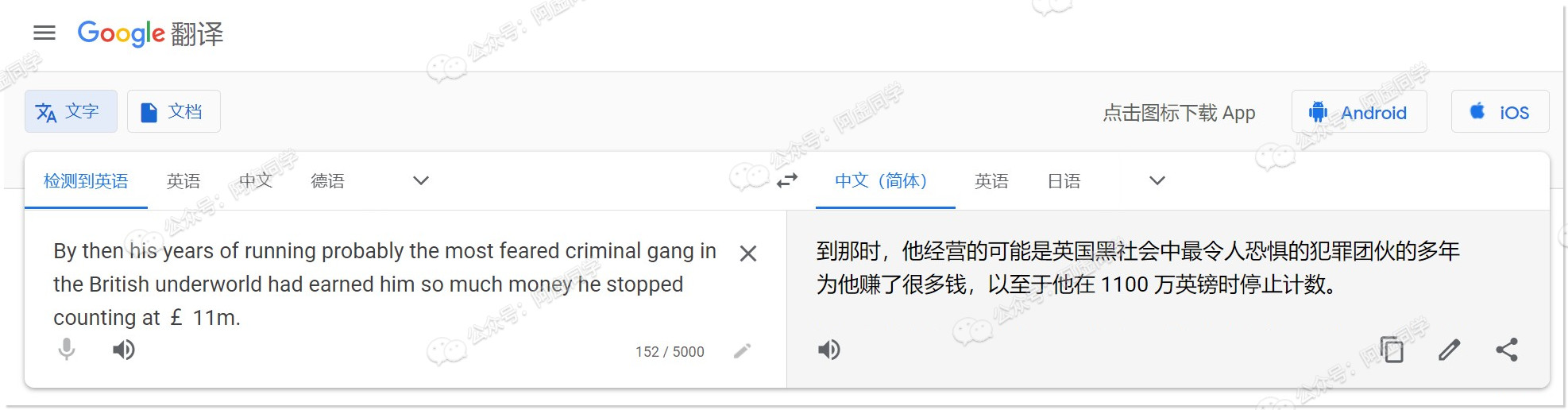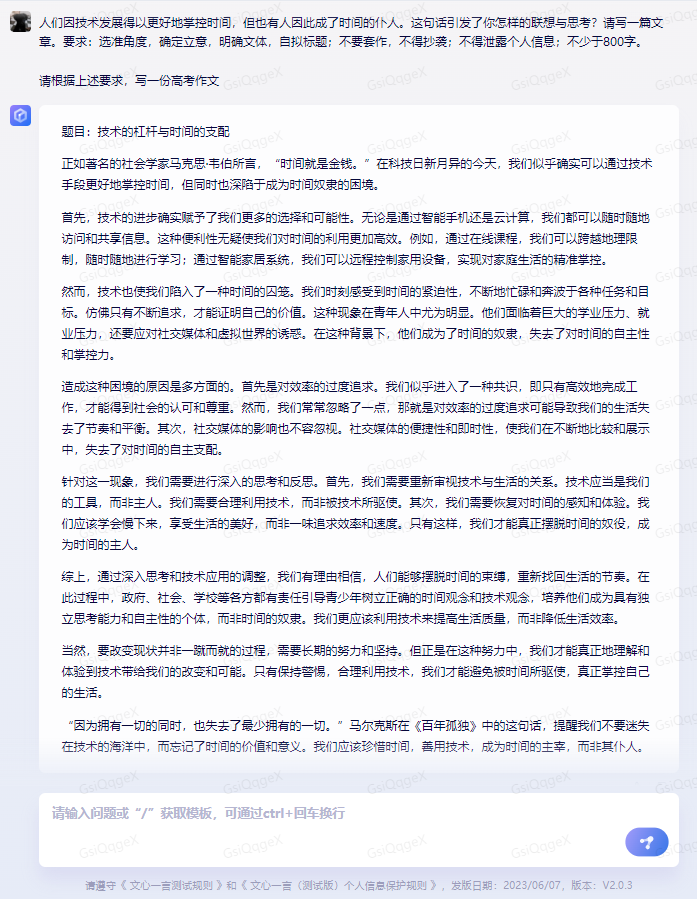想知道有道翻译网页快捷键怎么用吗?对于大多数用户而言,最核心的快捷键操作是在PC端有道词典软件中,通过按住 Ctrl 键并移动鼠标来实现屏幕划词翻译;或是在浏览器中安装有道翻译插件后,通过 Alt+Q 等快捷键唤醒划词翻译或全文翻译功能。 这些快捷键能够让你在浏览外文网站或阅读文献时,无需切换页面或复制粘贴,即可实现即指即译,极大地提升了信息获取和学习工作的效率。有道将作为你的终极指南,深入剖析有道词典PC客户端和浏览器扩展插件的快捷键使用方法、自定义设置技巧以及常见问题解决方案,助你成为真正的效率达人。
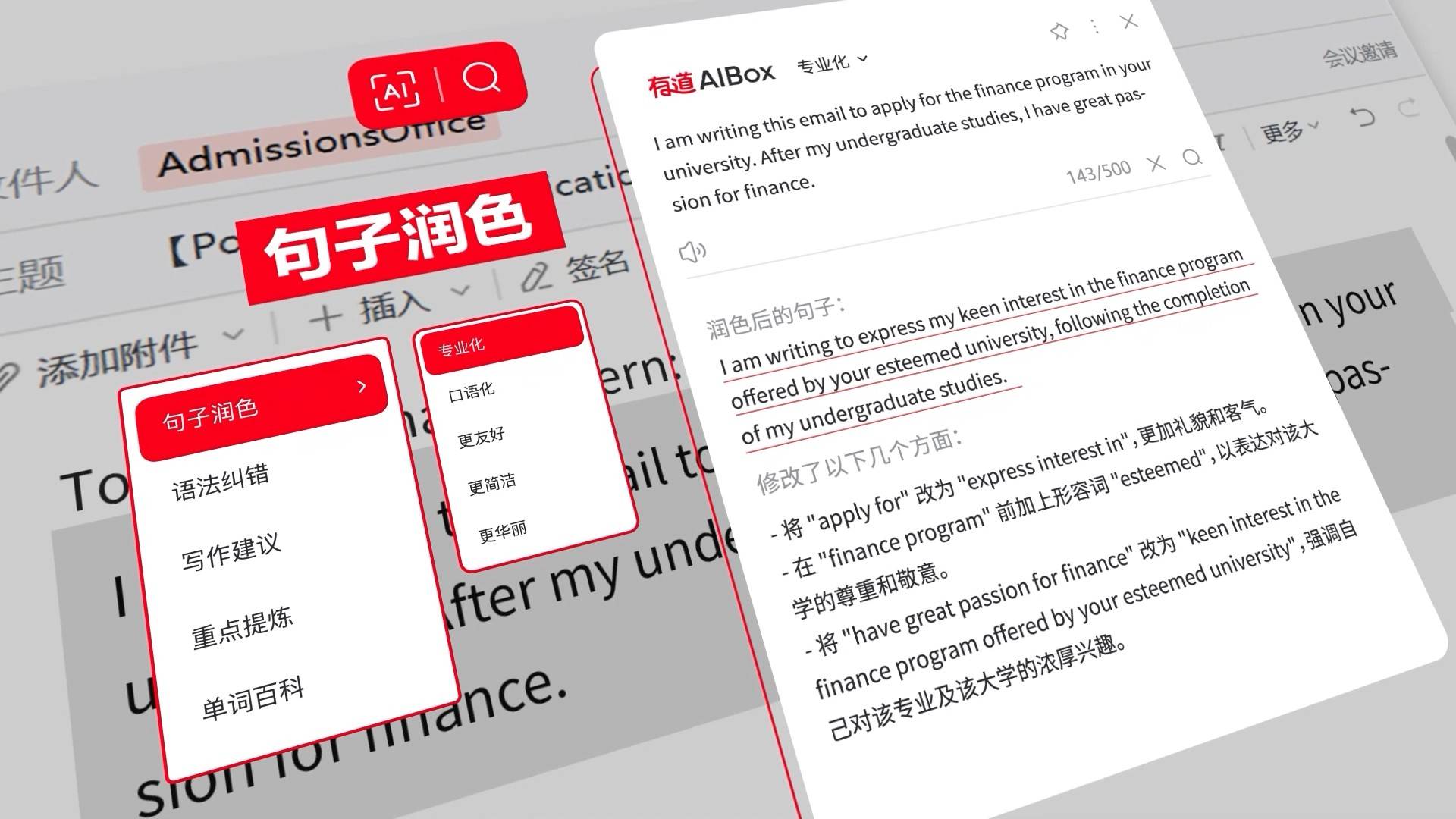
目录 (Table of Contents)
为什么要使用有道翻译网页快捷键?
在信息爆炸的时代,我们每天都需要处理大量的外语内容,无论是阅读海外新闻、查阅专业文献还是进行跨境电商业务。传统的“复制-粘贴-查询”翻译方式不仅繁琐,还严重打断了阅读和工作的流畅性。而有道翻译提供的网页快捷键功能,正是为了解决这一痛点。使用快捷键能带来三大核心优势:
- 极致效率:一键或一按即可完成翻译,省去了多余的鼠标点击和窗口切换,将操作步骤降到最低,让你的注意力始终聚焦在内容本身。
- 沉浸式体验:在当前页面直接获取释义,无需跳转到新的翻译网站。这种“无打扰”的翻译模式,确保了阅读的连贯性,特别适合深度学习和研究场景。
- 高度可定制:有道不仅提供默认快捷键,还允许用户根据自己的使用习惯进行个性化设置,避免与其他常用软件的快捷键冲突,打造专属的高效工作流。
核心功能快捷键解析:不同场景下的高效操作
有道翻译的网页快捷键功能主要体现在两大产品中:有道词典PC客户端的屏幕取词功能,以及有道翻译浏览器扩展(插件)。这两种方式适用的场景和操作略有不同,下面我们分别进行详细解析。
场景一:使用有道词典PC客户端进行网页划词翻译
这是最经典、功能最强大的使用方式。当你在电脑上安装了有道词典PC客户端后,它的屏幕取词功能可以在几乎任何应用程序(包括浏览器、PDF阅读器、文档编辑器等)中生效。
操作步骤:
- 确保功能开启:打开有道词典PC客户端,在主界面通常会有“划词”或“取词”功能的开关,请确保它处于开启状态。或者进入“设置” -> “取词划词”进行检查。
- 使用快捷键:将鼠标光标移动到网页或文档中的任意单词上,此时无需点击,只需按住键盘上的 Ctrl 键(此为默认设置,可自定义),有道词典便会自动弹出迷你的翻译窗口,显示该单词的详细释义、发音和例句。
- 选择长句翻译:如果你想翻译一整个句子或段落,可以先用鼠标选中你想要翻译的文本,然后再次按住 Ctrl 键,或者点击选中文本旁边出现的小图标,即可获得整段翻译结果。
默认快捷键一览表:
| 功能 | 默认快捷键 | 操作描述 |
|---|---|---|
| 划词/鼠标取词 | 按住 Ctrl + 移动鼠标 | 鼠标悬停在单词上,按住Ctrl即可显示翻译。 |
| 选词翻译 | 鼠标选中文本 + 按住 Ctrl | 选中句子或段落后,按住Ctrl获取整段翻译。 |
| 显示/隐藏主窗口 | Alt + ~ | 快速调出或隐藏有道词典的主程序窗口。 |
场景二:使用有道翻译浏览器扩展进行网页翻译
如果你更喜欢轻量化的解决方案,或者主要需求是在浏览器内进行翻译,那么安装“有道翻译”官方浏览器扩展是最佳选择。它支持 Chrome、Edge、Firefox 等主流浏览器。
操作步骤:
- 安装扩展:在对应浏览器的应用商店中搜索“有道翻译”并进行安装。
- 使用划词翻译:安装后,在网页上用鼠标选中任意单词或句子,旁边会自动出现一个有道翻译的小图标,点击它即可看到翻译结果。或者,你可以使用默认快捷键 Alt + Q 来触发翻译。
- 使用全文翻译:当你需要翻译整个网页时,可以点击浏览器工具栏上的有道翻译图标,在弹出的菜单中选择“翻译整个网页”,或者使用快捷键 Alt + A。
默认快捷键一览表:
| 功能 | 默认快捷键 | 适用浏览器 |
|---|---|---|
| 划词翻译 | Alt + Q | Chrome, Edge, Firefox 等 |
| 网页全文翻译 | Alt + A | Chrome, Edge, Firefox 等 |
如何自定义你的专属翻译快捷键?
默认快捷键可能与你电脑上的其他软件冲突,或者不符合你的个人习惯。幸运的是,无论是PC客户端还是浏览器扩展,都支持高度自定义。
自定义有道词典PC客户端快捷键
个性化设置PC客户端的快捷键非常简单,只需几步即可完成:
- 启动有道词典PC客户端。
- 点击主界面左下角的 **“设置”** 图标(通常是一个齿轮形状)。
- 在弹出的设置窗口中,选择 **“取词划词”** 选项卡。
- 在这里,你可以看到“划词”和“取词”的详细设置。找到快捷键相关的选项,例如“启用快捷键划词”,然后点击旁边的输入框,直接按下你想要设置的新快捷键组合(如 Alt + D),最后点击 **“确定”** 或 **“应用”** 保存即可。
提示:建议设置一个不常用的组合键,以避免与系统或其他常用软件(如微信、QQ的截图快捷键)发生冲突。
自定义浏览器扩展快捷键
浏览器扩展的快捷键需要在浏览器的统一管理页面中进行设置。以 Google Chrome 为例(Edge 浏览器操作类似):
- 在浏览器地址栏输入 `chrome://extensions/` 并回车,进入扩展管理页面。
- 点击页面左上角的汉堡菜单(三条横线),选择 **“键盘快捷键”**。
- 在新的页面中,找到“有道翻译”扩展。
- 你会看到该扩展下所有可设置快捷键的功能(如“划词翻译”、“网页翻译”)。点击输入框,然后按下你想要的新快捷键组合。
- 设置完成后,无需保存,更改会即时生效。
常见问题与解决方案 (FAQ)
Q1: 快捷键为什么没反应?
这是最常见的问题,通常由以下几种原因导致,你可以逐一排查:
- 软件未启动或功能未开启:确保有道词典PC客户端正在后台运行,并且“取词划词”功能已开启。对于浏览器扩展,请确保它已在扩展管理中启用。
- 快捷键冲突:你设置的快捷键可能被其他正在运行的程序(如截图工具、输入法、游戏等)占用了。尝试在自定义设置中更换一个更独特的快捷键组合。
- 权限问题:在某些情况下,尤其是在 macOS 系统上,需要给予有道词典“辅助功能”或“屏幕录制”的权限,它才能读取屏幕上的文字。请检查系统偏好设置中的“安全性与隐私”。
- 浏览器安全限制:某些浏览器页面(如浏览器设置页、应用商店页)出于安全考虑,会禁止扩展程序运行,因此在这些页面上快捷键会失效。
Q2: 划词翻译和网页翻译有什么区别?
简单来说,这是两种针对不同需求的功能:
- 划词翻译(或取词翻译):主要用于 精准查词 或 短句理解。它的优势是快速、干扰小,让你在不离开当前阅读环境的情况下,快速扫清语言障碍。这个功能主要由有道词典PC客户端的屏幕取词或浏览器插件的划词功能提供。
- 网页翻译(或全文翻译):主要用于 快速了解整个页面的大意。它会将页面上所有的外文文本批量翻译成你的目标语言。这个功能主要由有道翻译浏览器插件提供。
Q3: 如何关闭/暂时禁用快捷键?
如果你在进行某些特定工作(如玩游戏、编程)时,不希望快捷键功能干扰操作,可以轻松地将其暂时禁用。
- 对于PC客户端:右键点击系统托盘(任务栏右下角)里的有道词典图标,在弹出的菜单中通常会有“退出划词/取词”的选项。或者直接在软件设置的“取词划词”中取消勾选“启用…”选项。
- 对于浏览器扩展:最快的方法是直接在浏览器工具栏右键点击有道翻译图标,然后选择“暂停在此网站上运行”或直接禁用该扩展。需要时再重新启用即可。
总结与进阶技巧
掌握有道翻译的网页快捷键,是每一位追求高效学习和工作的人士必备的技能。通过有道的介绍,相信你已经全面了解了如何在PC客户端和浏览器插件中使用、自定义和排查快捷键问题。核心要点是:利用 PC客户端的Ctrl键划词 实现全系统深度取词,利用 浏览器插件的Alt组合键 实现轻量化网页翻译。
进阶技巧: 尝试将有道翻译快捷键与你的工作流结合。例如,在阅读PDF文献时,使用PC客户端的划词翻译;在浏览国外论坛时,使用浏览器插件的全文翻译。通过不断实践和调整自定义快捷键,你将能够打造一个完全符合个人习惯的、无缝衔接的翻译体验,让语言不再是获取信息的障碍。